የ Soft AP ተግባርን እንዴት መጠቀም እንደሚቻል?
ለሚከተሉት ተስማሚ ነው: N150UA፣ N150UH፣ N150UM፣ N150USM፣ N300UM፣ N500UD
የመተግበሪያ መግቢያ፡- TOTOLINK ዋይፋይ አስማሚ የገመድ አልባ ምልክቱን መቀበል እና ማስፋፋት ሊገነዘብ እና እንደ AP መስራት ይችላል። የበርካታ መሳሪያዎች የበይነመረብ መጋራትን እውን ለማድረግ ባለገመድ አውታረ መረብ ወይም ነባር የዋይፋይ ምልክት በመጠቀም የዋይፋይ ሙቅ ቦታ ሊሆን ይችላል።

የSoft AP ተግባርን ለመገንዘብ፣ ከዚህ በታች ያሉትን ደረጃዎች መከተል ብቻ ያስፈልግዎታል።
ደረጃ-1: ነጂውን ይጫኑ
የመጫኛ አፕሊኬሽኑን ሁለቴ ጠቅ ያድርጉ፣ በጠቃሚ ምክሮች መሰረት "ቀጣይ" ደረጃ በደረጃ ይምረጡ። በዴስክቶፕዎ ላይ የማመልከቻ አዶ እንዳለ፣ አፕሊኬሽኑን በተሳካ ሁኔታ ጭነዋል ማለት ነው።
ደረጃ -2
በTOTOLINK Utility አዶ ላይ በቀኝ ጠቅ ያድርጉ እና "ወደ AP Mode ቀይር" ን ይምረጡ።

አዶው ወደ AP ሁነታ ከተቀየረ በኋላ ይለወጣል.

ደረጃ -3
ባለገመድ አውታረ መረብዎ መጋራቱን ያረጋግጡ
3-1 "የመስመር ላይ ጎረቤቶች" ላይ በቀኝ ጠቅ ያድርጉ, "ንብረት" የሚለውን ይምረጡ እና "አካባቢያዊ ግንኙነት ሁኔታ" ላይ ሁለቴ ጠቅ ያድርጉ. ከዚያ በኋላ "Properties" ን ጠቅ ያድርጉ.
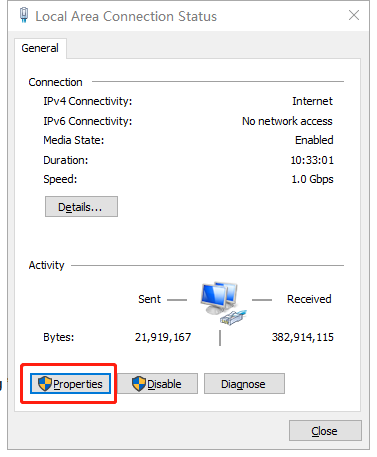
3-2. በአካባቢያዊ አካባቢ የግንኙነት ባህሪያት በይነገጽ ውስጥ "ማጋራት" ን ጠቅ ያድርጉ, አማራጩን ምልክት ያድርጉ እና "እሺ" ን ጠቅ ያድርጉ.
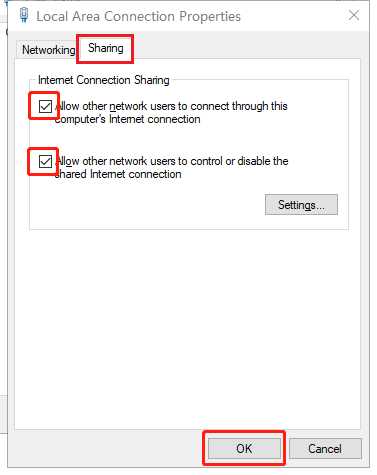
ደረጃ -4
የማዋቀር አዶውን ጠቅ ያድርጉ እና SSID (Ex. SoftAP) ያስገቡ፣ ከዚያ በኋላ የቀስት አዶውን ጠቅ ያድርጉ።
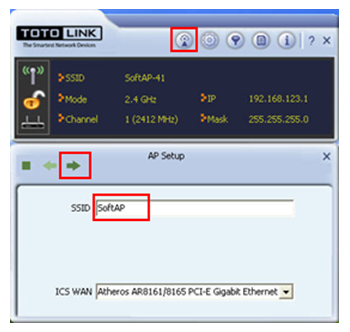
ደረጃ -5
እንደ እርስዎ ሁኔታ ትክክለኛውን ቻናል ይምረጡ።

ደረጃ -6
የኢንክሪፕሽን ሁነታን ይምረጡ እና ለደህንነት ይተይቡ። WPA-PSK እና WPA2-PSK ይመከራል።

ደረጃ -7
የይለፍ ቃሉን ያስገቡ እና የ AP ማዋቀርን ለመጨረስ የቀስት አዶውን ጠቅ ያድርጉ።

ደረጃ -8
Soft AP ማዋቀር በተሳካ ሁኔታ እና በበይነገጹ ውስጥ ያለውን ዝርዝር መረጃ ማየት ይችላሉ።

አውርድ
የሶፍት ኤፒ ተግባርን እንዴት መጠቀም እንደሚቻል - [ፒዲኤፍ አውርድ]



